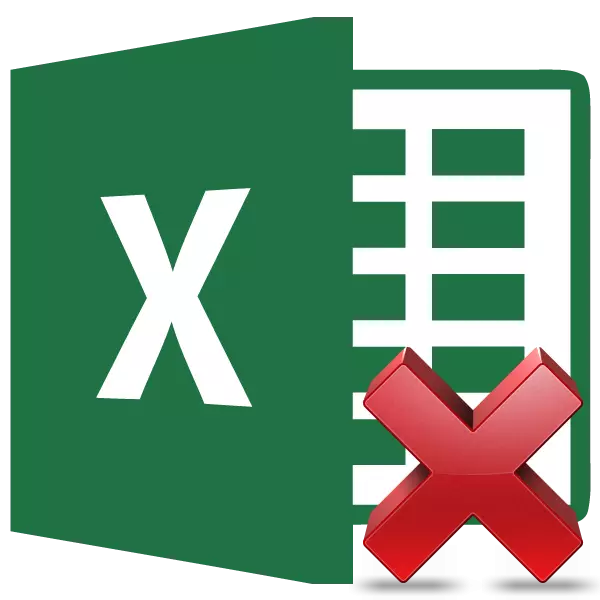
在Excel中使用公式可以顯著促進和自動化各種計算。與此同時,結果並不總是有必要與表達相關。例如,在更改相關單元格中的值時,摘要數據將改變,並且在某些情況下,它不是必需的。此外,在將復制的表與公式轉移到另一個區域時,值可能會丟失。隱藏它們的另一個原因可能是您不希望其他人看到在表中如何舉行計算的情況。讓我們了解單元中的公式可以刪除哪些方法,只留下計算結果。
刪除程序
不幸的是,Excel中沒有工具,它將立即從單元格中刪除公式,並在那裡留下任何值。因此,您必須尋找更複雜的方法來解決問題。
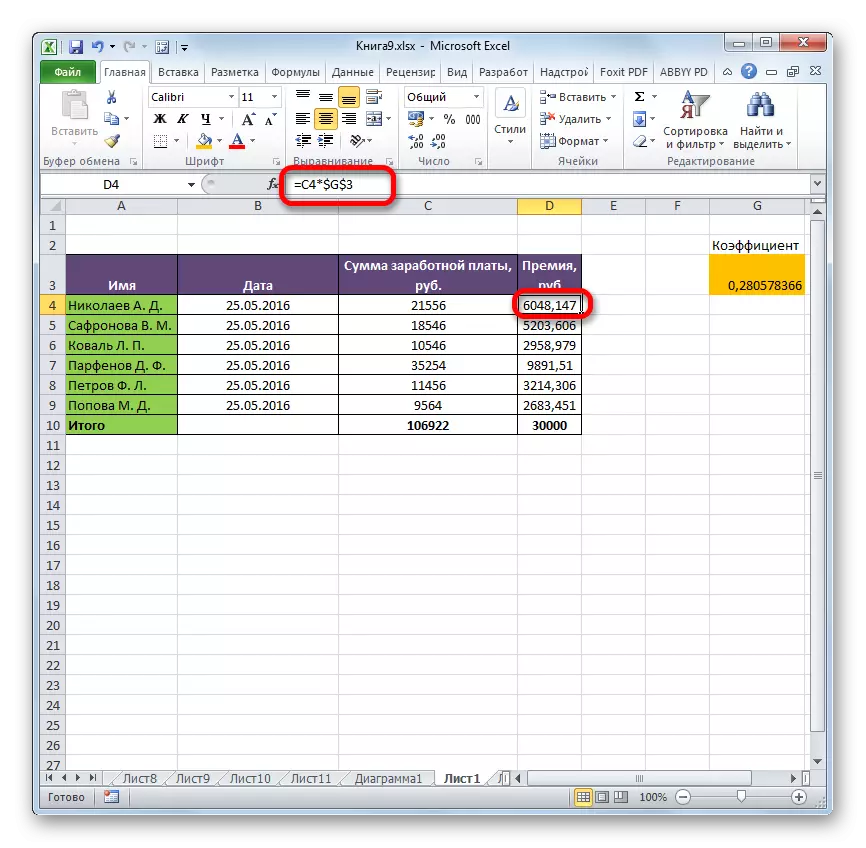
方法1:通過插入參數複製值
使用插入參數可以可以使用不公式的複制數據。
- 我們突出顯示了表或範圍,我們將其提供使用鼠標左鍵的光標。留在“主頁”選項卡中,單擊“複製”圖標,該圖標位於“緩衝區”中的磁帶上。
- 選擇一個將是左上級單元插入表的單元格。執行單擊它右鍵按鈕。上下文菜單將被激活。在“插入參數”塊中,停止在“值”段落中的選擇。它表示為具有數字“123”圖像的圖標。
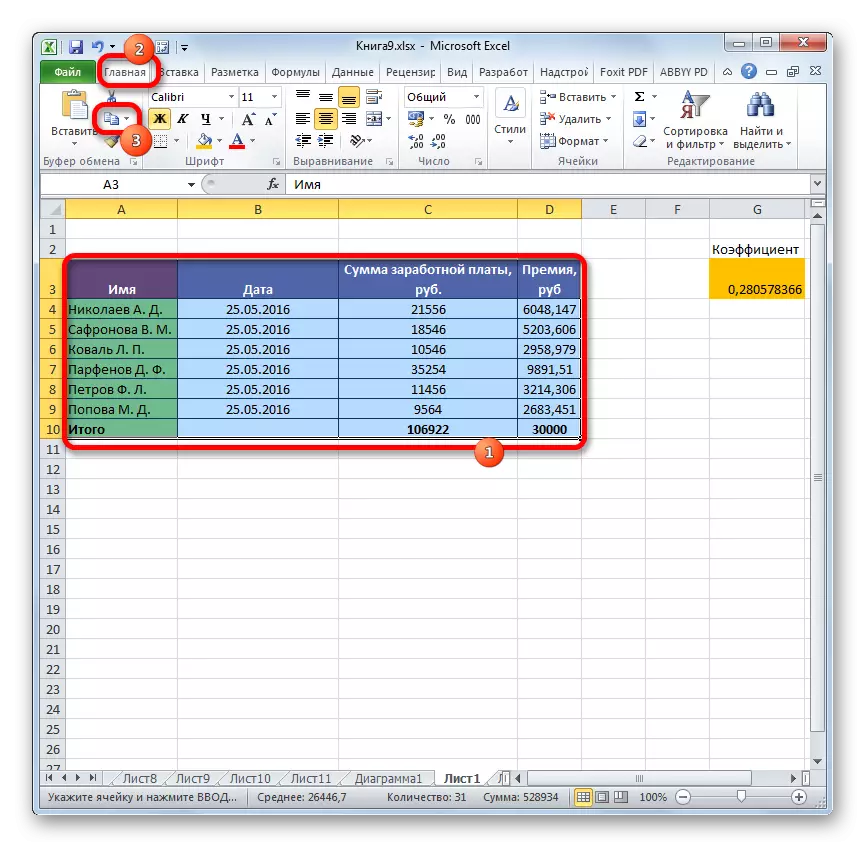

執行此過程後,將插入該範圍,但僅以不公式的值形式插入。 TRUE,初始格式也丟失。因此,格式表必須手動。
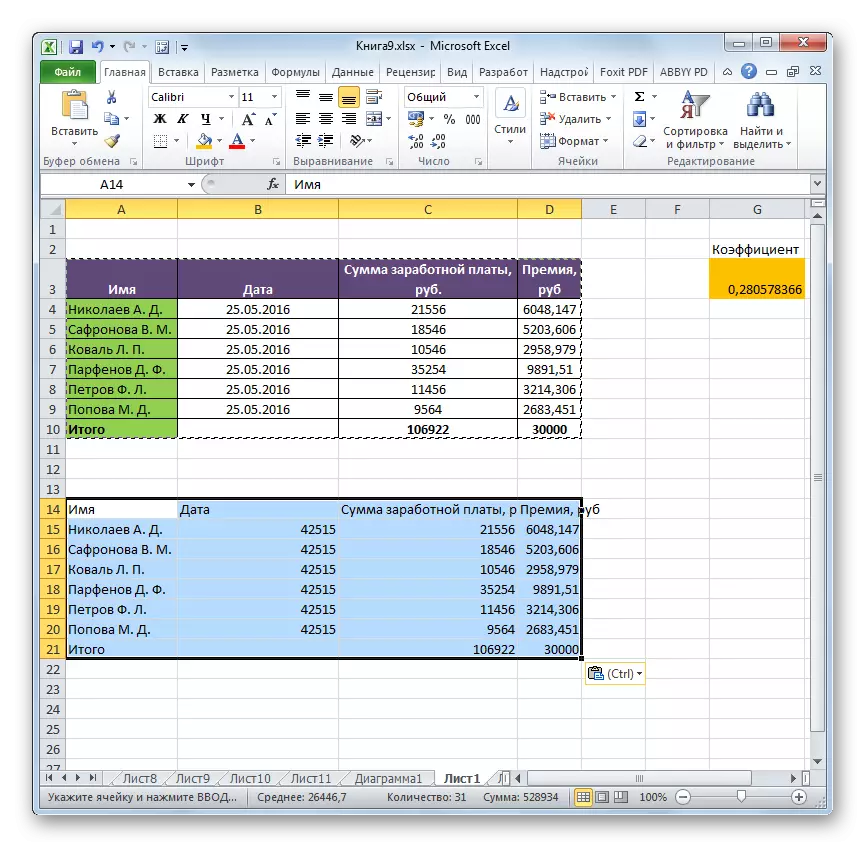
方法2:複製特殊插入
如果您需要保存原始格式,但您不想花時間在表的手動處理中,那麼可以使用“特殊插入”來進行這些目的。
- 以與上次表格或範圍的內容相同的方式複制。
- 我們突出顯示整個插入區域或其左上電池。我們單擊鼠標右鍵,從而調用上下文菜單。在打開的列表中,選擇“特殊插入”項。接下來,在“附加”菜單中,單擊“值和初始格式化”按鈕,該按鈕放置在“插入值”組中,是一個正方形形式的圖標,其中描繪了數字和刷子。
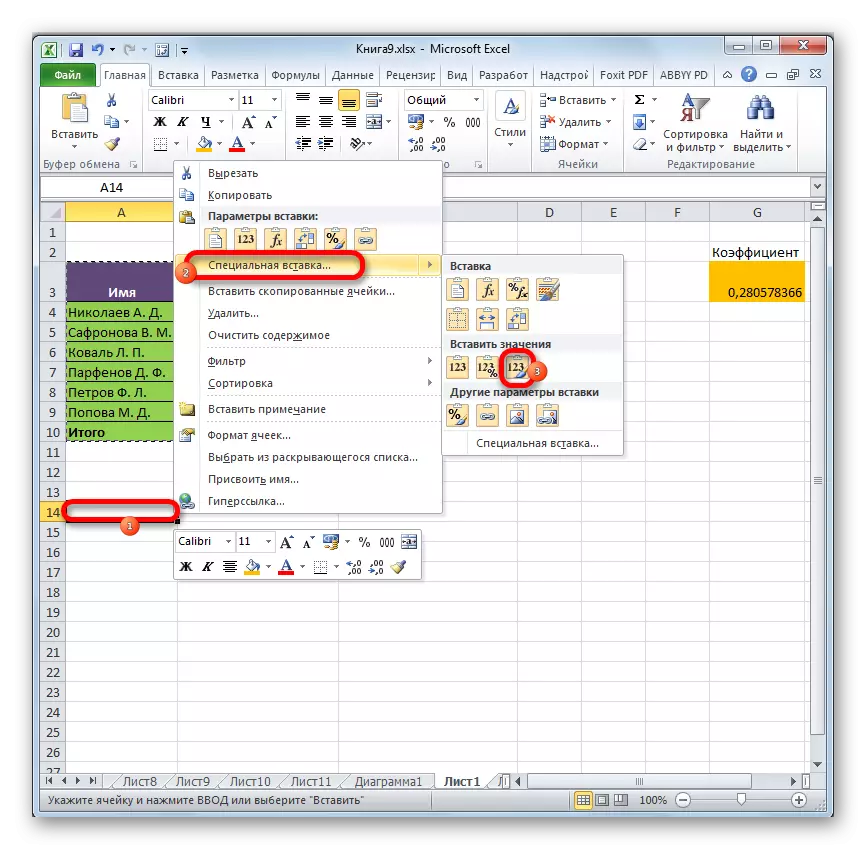
在此操作之後,將在沒有公式的情況下複製數據,但同時將保存初始格式。
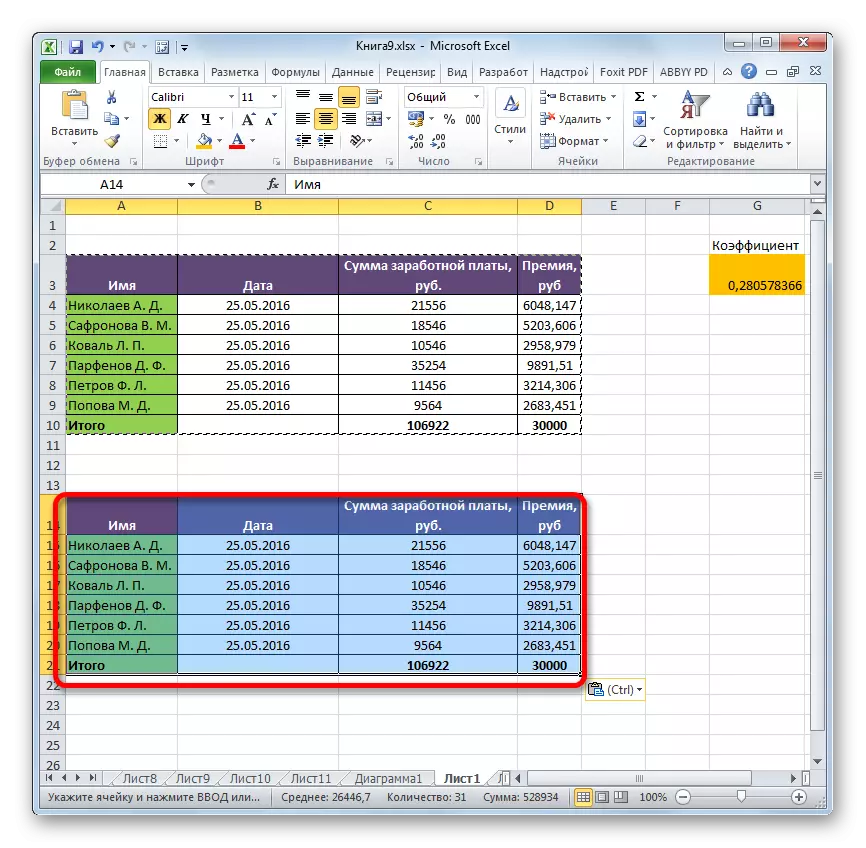
方法3:從源表中移除公式
在此之前,我們講述瞭如何在復制時刪除公式,現在讓我們了解如何從源範圍刪除它。
- 我們通過在表格的空區域中進行對話的任何方法生成表的任何方法。在我們的情況下選擇一個特定方式的值。
- 選擇複製的範圍。單擊磁帶上的“複製”按鈕。
- 選擇初始範圍。單擊它右鍵按鈕。在“插入設置”組中的上下文列表中,選擇“值”項。
- 插入數據後,您可以刪除傳輸範圍。我們突出顯示它。單擊鼠標右鍵調用上下文菜單。選擇“刪除...”項目。
- 將打開一個小窗口,在其中您需要安裝您需要刪除的內容。具體而言,我們的傳輸範圍從源表樓下,所以我們需要刪除行。但是,如果他位於她的一側,則有必要刪除列,非常重要的是不要混淆,因為你可以摧毀主桌。因此,設置刪除設置,然後單擊“確定”按鈕。
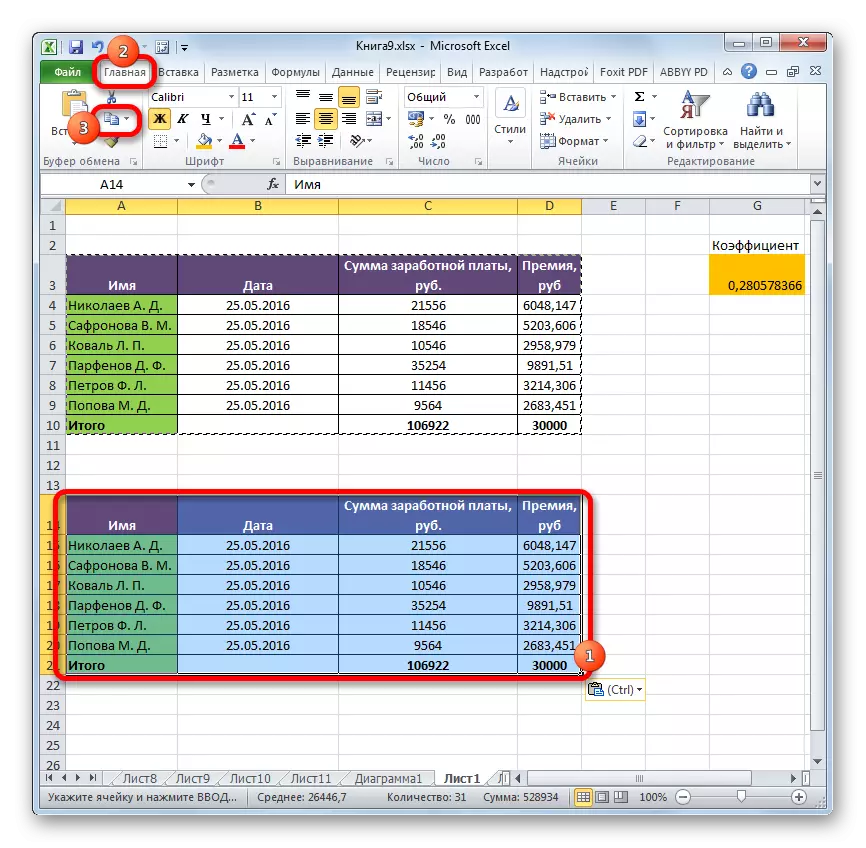
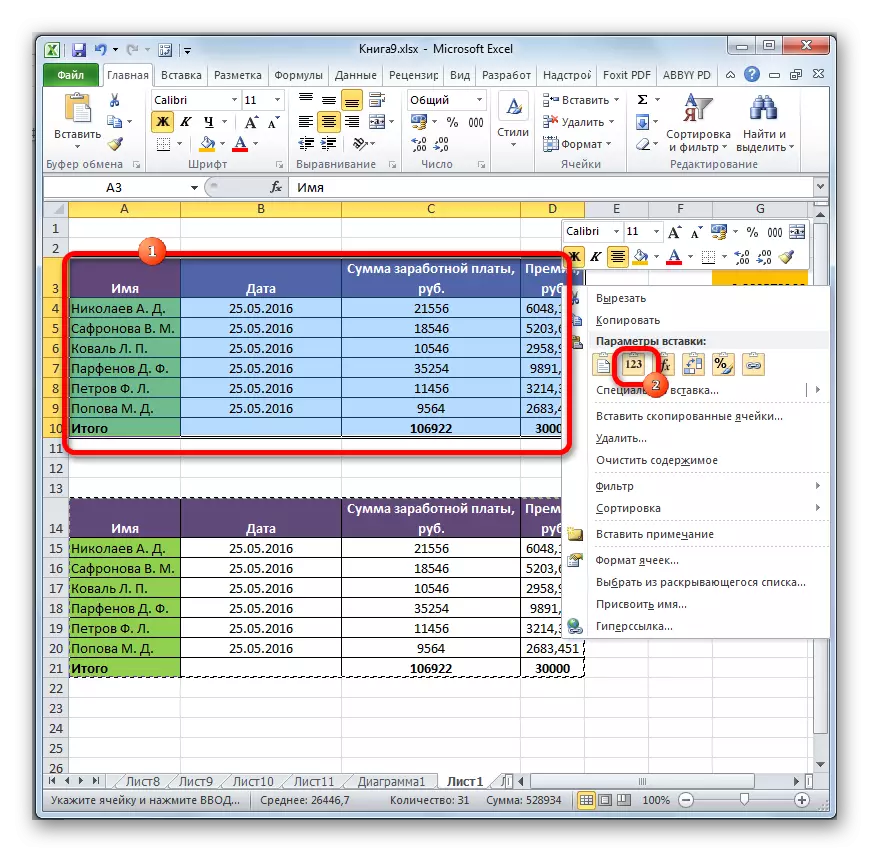
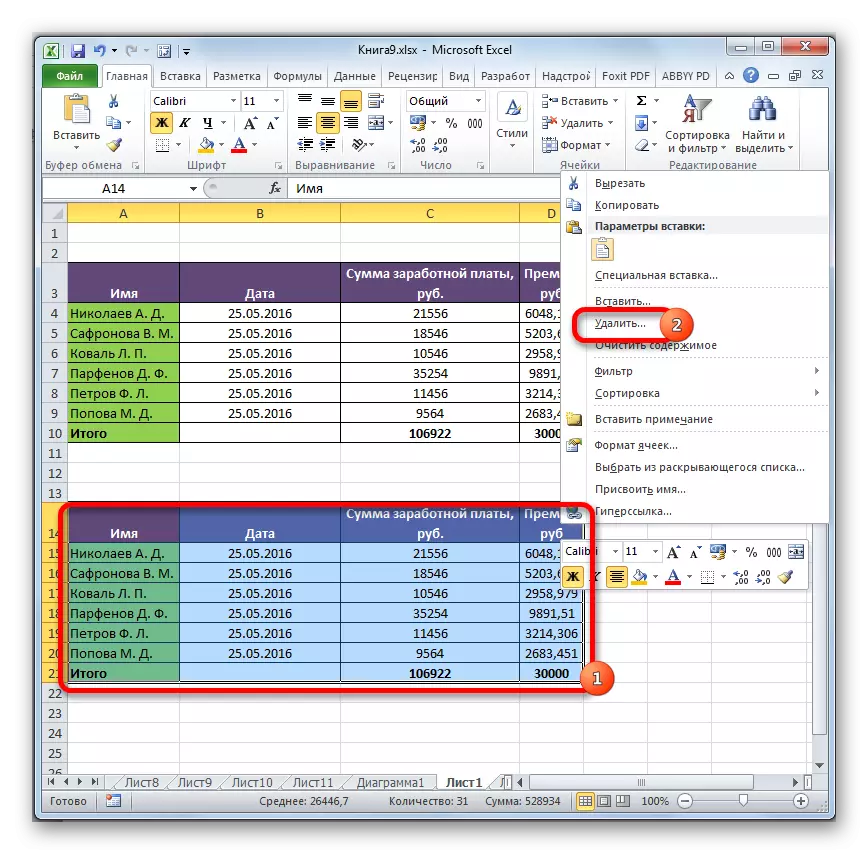

執行這些操作後,將刪除所有不必要的元素,並且來自源表中的公式將消失。
方法4:除去公式而不創建過境帶
它可以更輕鬆地完成,而不是創建過境範圍。 TRUE,在這種情況下,您需要特別仔細行動,因為所有操作都將在表的邊界內執行,這意味著任何錯誤可能會擾亂數據的完整性。
- 我們突出了刪除公式所需的範圍。單擊“複製”按鈕,放在磁帶上或在鍵盤上進行Ctrl + C鍵組合。這些行動是等效的。
- 然後,通過單擊鼠標右鍵刪除選擇。啟動上下文菜單。在“插入參數”塊中,單擊“值”圖標。
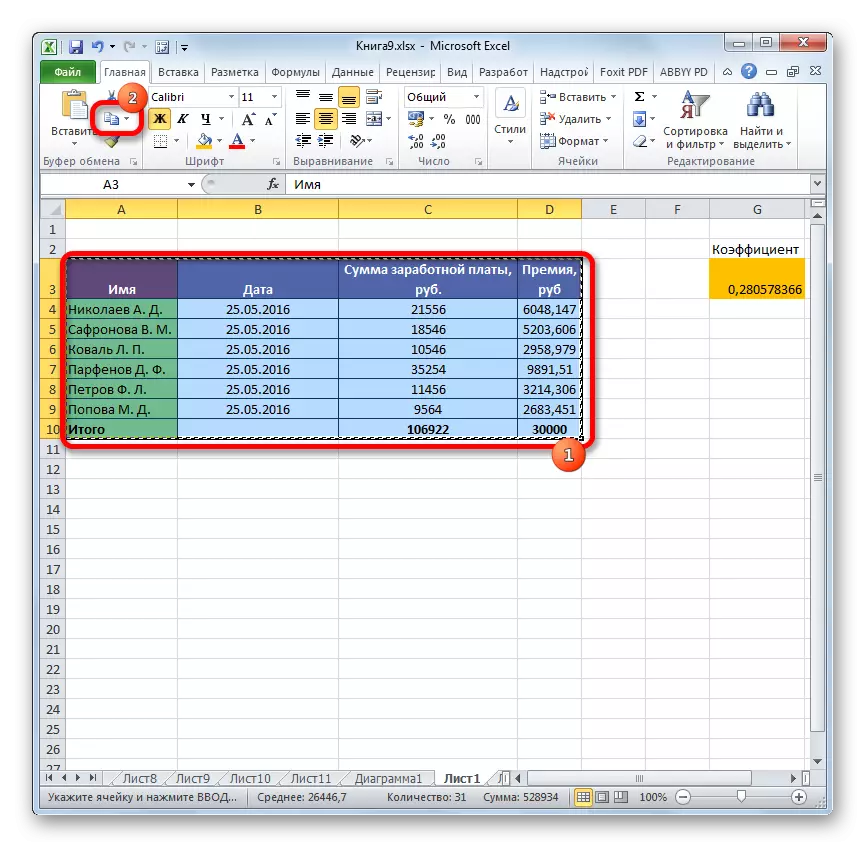

因此,所有數據都將被複製並立即插入為值。在這些行動之後,突出顯示區域中的公式將不會留下。
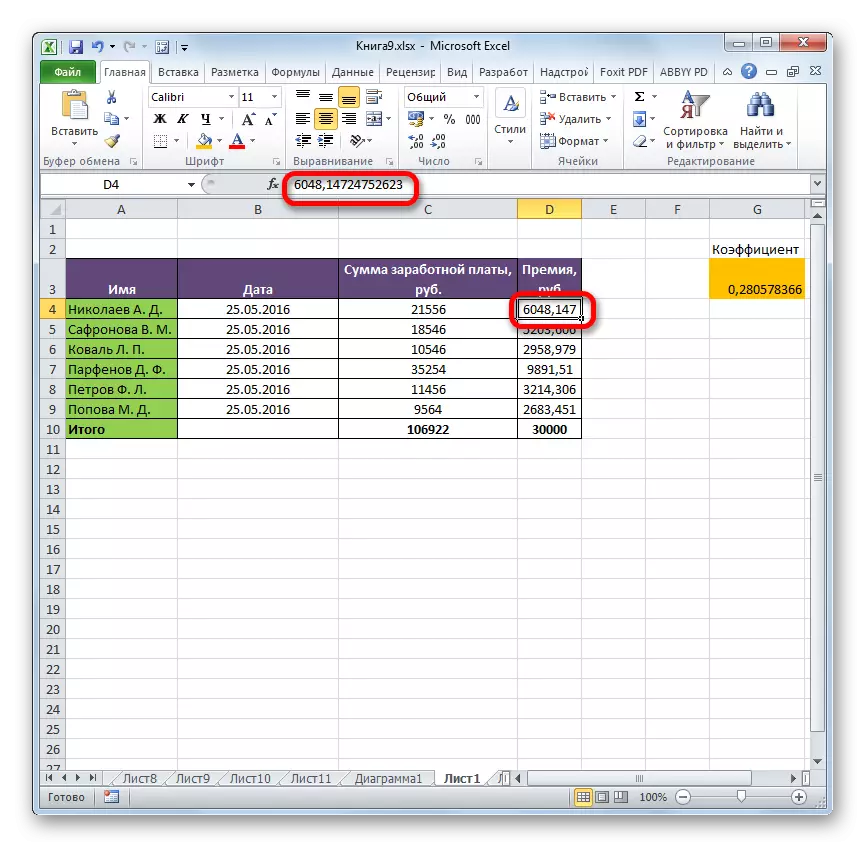
方法5:宏使用
要從細胞中刪除公式,您還可以使用宏。但是對於此,您需要首先激活開發人員的選項卡,以及如果它們未激活,則包括宏的工作。怎麼做,你可以在一個單獨的話題中找到。我們將直接討論添加和使用宏以刪除公式。
- 轉到開發人員標籤。單擊“代碼”工具欄中位於磁帶上的“Visual Basic”按鈕。
- 宏編輯器開始。將下面的代碼插入其中:
sub delete_formula()
selection.value = selection.value。
結束子。
在此之後,通過按下右上角的按鈕關閉編輯器窗口。
- 我們返回紙張,位於我們的興趣表。我們突出顯示要刪除的公式的片段。在“開發人員”選項卡中,單擊“宏”按鈕,在代碼組中放置在磁帶上。
- 將打開宏啟動窗口。我們正在尋找一個名為“delete_formula”的元素,突出顯示它並按“運行”按鈕。
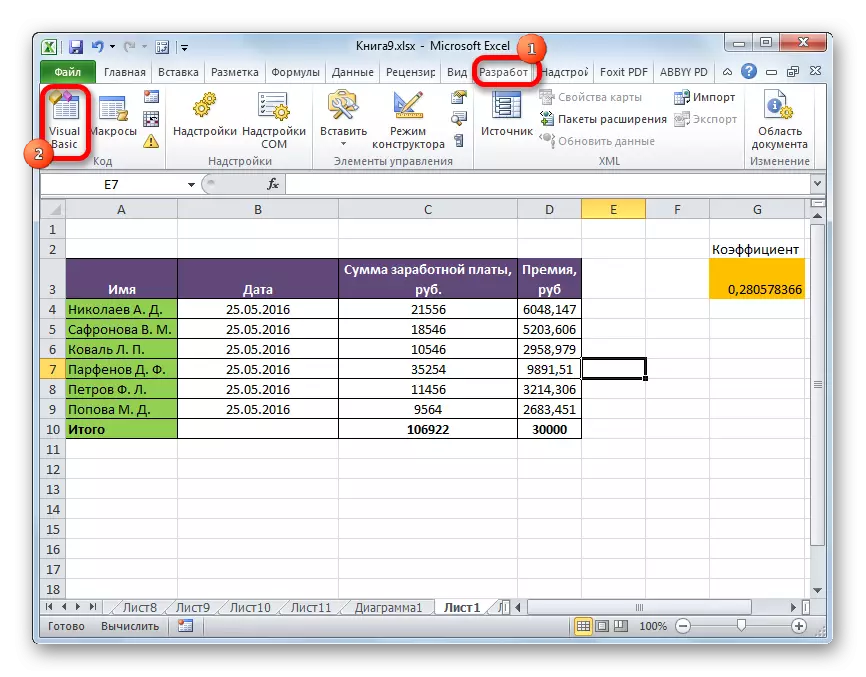
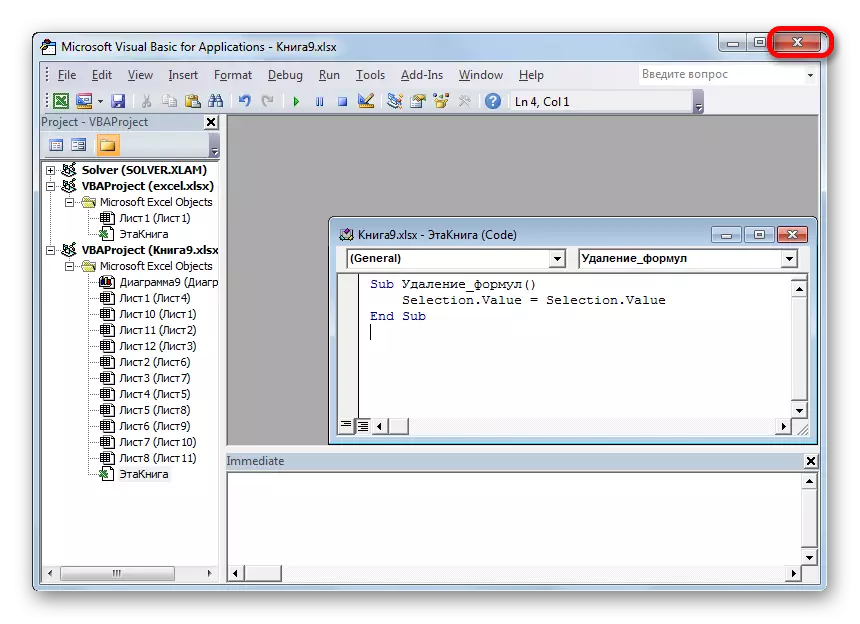
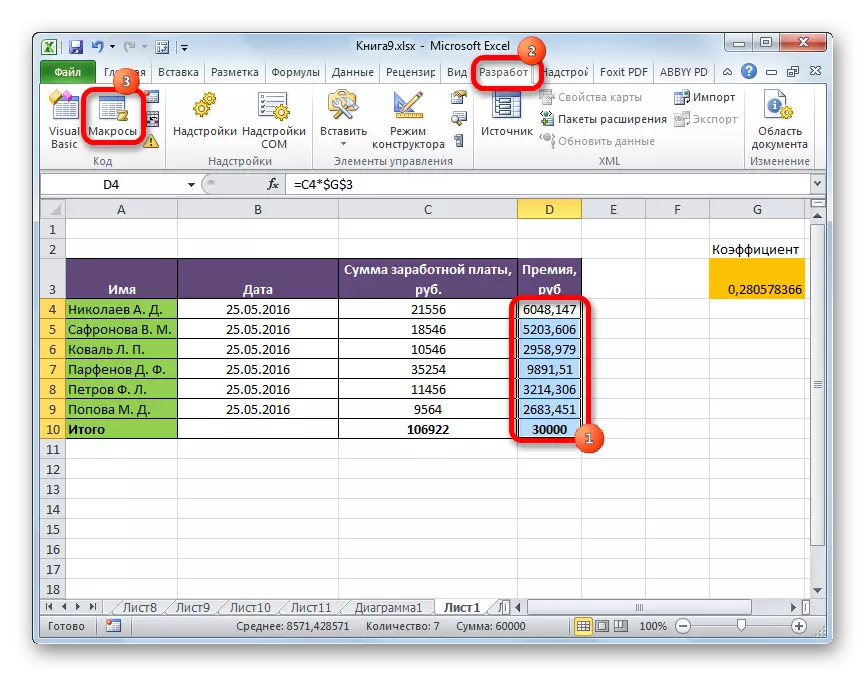

在此操作之後,將刪除所選區域中的所有公式,只剩下計算結果。

課:如何在Excel中啟用或禁用宏
課:如何在Excel中創建宏
方法6:除去公式
但是,有必要何時不僅可以去除公式,而且存在結果。讓它變得更加容易。
- 我們突出了放置公式的範圍。單擊鼠標右鍵。在上下文菜單中,停止“清除內容”項上的選擇。如果您不想調用菜單,則可以簡單地選擇選擇後刪除鍵。
- 在這些操作之後,將刪除細胞的所有內容,包括公式和值。
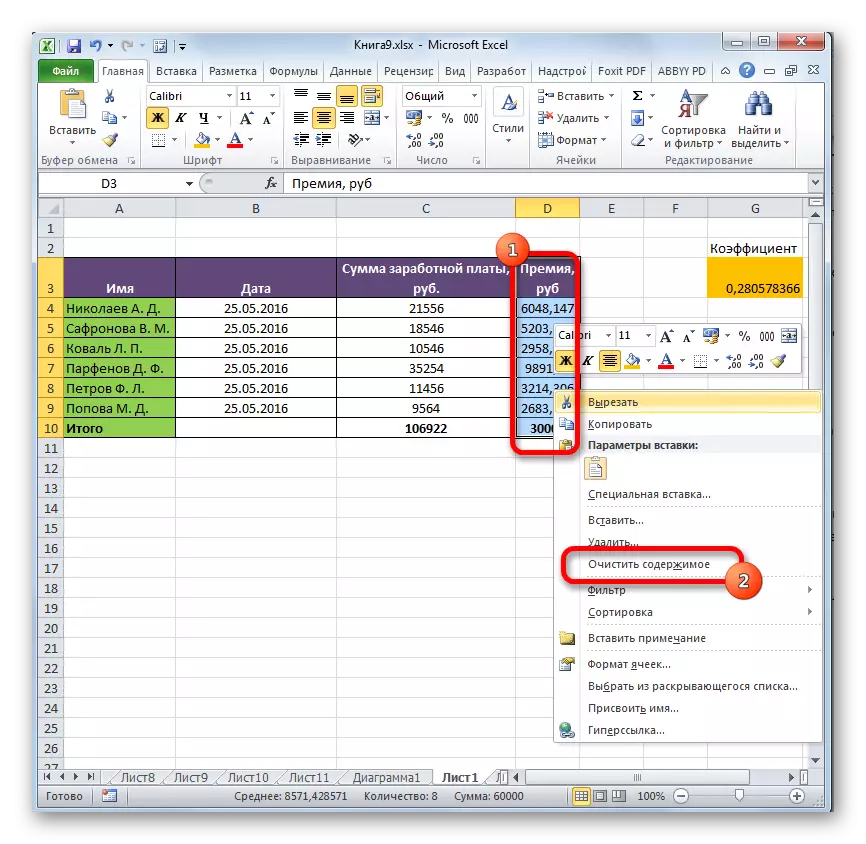
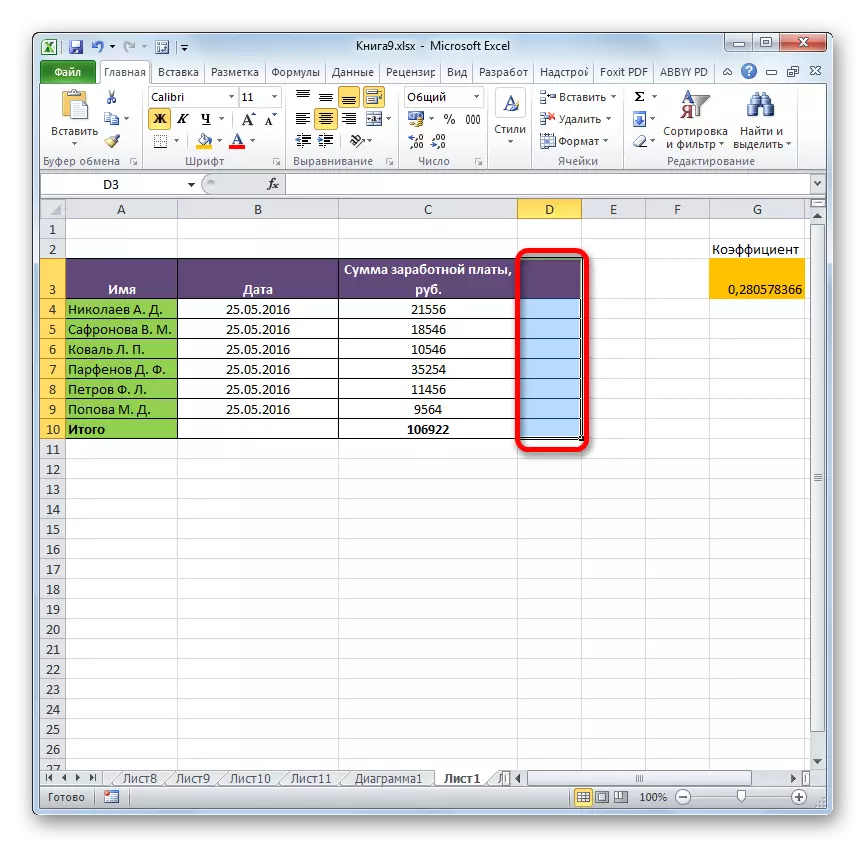
正如我們所看到的,您可以在復制數據並直接在表本身中刪除公式。 TRUE,人員配置工具Excel,它會自動刪除表達式一點擊,遺憾的是,直到存在。以這種方式,只能刪除具有值的公式。因此,您必須通過插入參數或使用宏來通過旁路路徑來操作。
